Fråga
Problem: Hur fixar jag FFMPEG.dll saknas fel i Windows?
Hej. Jag kör Windows 10 och får följande felmeddelande när jag startar upp: "Kodkörningen kan inte fortsätta eftersom ffmpeg.dll inte hittades. Om du installerar om programmet kan det här problemet lösas." Hur vet jag vilket program som orsakar problemet? Alla tips skulle vara mycket uppskattade.
Löst svar
Windows-fel kan vara mycket frustrerande. De kan förhindra människor från att öppna appar, utföra grundläggande uppgifter, som att kopiera filer och mycket mer. Nyligen har användare stött på felet "FFMPEG.dll saknas" som vanligtvis visas när användare är försöker installera ett program, försöker starta upp systemet, eller i sällsynta fall, komma åt webbplatser som GitHub.
[1]En DLL (Dynamic-Link Library)[2] innehåller kod och data som kan användas av mer än ett program samtidigt. Du kan se felet "FFMPEG.dll saknas" eftersom viktiga systemfiler är skadade och gör att systemkatalogen inte kan hitta den här filen. Felet kan också uppstå efter ett försök till installation som misslyckades eller en korrupt installation av ett program. Problemet rapporteras huvudsakligen på följande appar:
- Skype
- Lag
- Deezer
- Format fabrik
- Disharmoni
- Virvel
- G Hub
- MTZ klient
- Sia-UI
I den här guiden kommer vi att använda Microsoft Teams som exempel, så tänk på att du först måste identifiera vilken app som orsakar felet. Men innan du fortsätter bör du se till att dina drivrutiner är uppdaterade. Om du inte är säker på hur kan du läsa vår guide "Hur man enkelt uppdaterar alla drivrutiner och varför behövs det?” För det andra, stäng alla tredjepartsapplikationer i Aktivitetshanteraren. Inga andra processer bör köras förutom Windows-systemuppgifter.
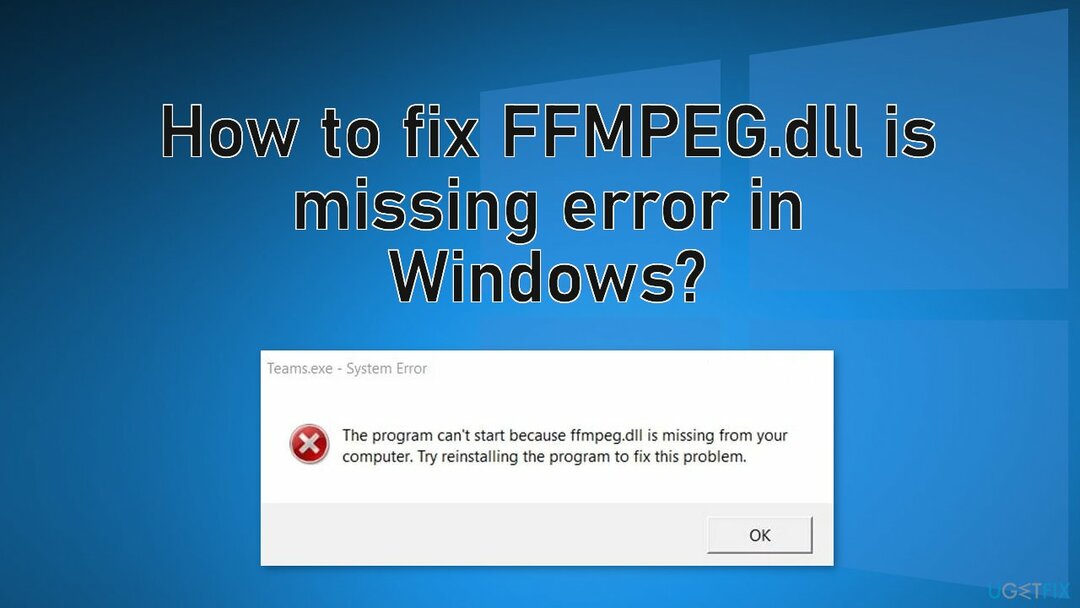
Om du vill undvika att gå igenom en långvarig felsökningsprocess rekommenderar vi att du använder ReimageMac tvättmaskin X9 reparationsverktyg för att skanna din maskin och automatiskt fixa skadade systemkomponenter, fel som BSODs,[3] och registerproblem. Programvaran kan också användas för optimeringsändamål – frigör utrymme genom att rensa cookies och cache,[4] vilket borde öka prestandan.
Nedan hittar du 5 möjliga lösningar för felet "FFMPEG.dll saknas" i Windows. Var noga med att gå igenom dem noggrant och steg för steg:
Metod 1. Åtgärda skadade systemfiler
För att reparera skadat system måste du köpa den licensierade versionen av Reimage Reimage.
För att åtgärda skadade systemfiler bör du använda en förhöjd kommandotolk och köra en SFC-skanning.
- Typ cmd högerklicka på i Windows sökfält Kommandotolken, och välj Kör som administratör
- När Användarkontokontroll dyker upp, klicka Ja
- Skriv in följande kommando och tryck Stiga på:
sfc /scannow
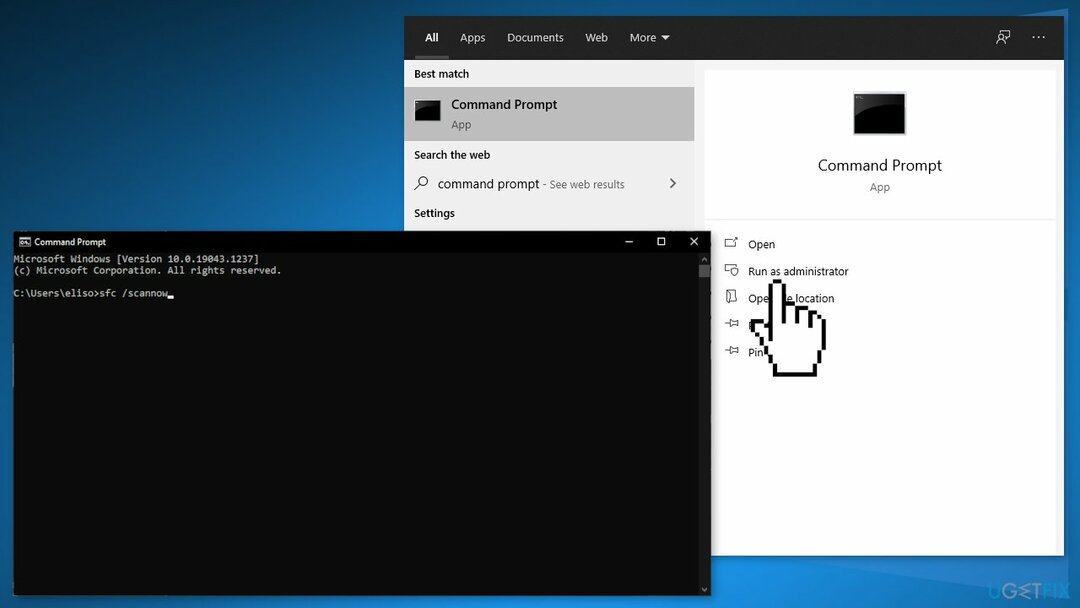
- När genomsökningen är klar och det indikeras att filkorruptionen har åtgärdats, omstart ditt system
Metod 2. Installera om programmet
För att reparera skadat system måste du köpa den licensierade versionen av Reimage Reimage.
- Ladda ner den senaste versionen av Microsoft Teams
- tryck på Windowslogotyp och klicka på Redskap ikon
- Välj Appar och expandera Microsoft Teams
- Klicka på Avinstallera knapp och bekräfta att avinstallera Microsoft-teamen
- Följ uppmaningarna på skärmen för att avinstallera Teams och starta om din PC
- Vid omstart, tryck samtidigt på Windows-logotyp + R-tangenter att starta Springa ruta och skriv in följande:
%localappdata%\\Microsoft\\
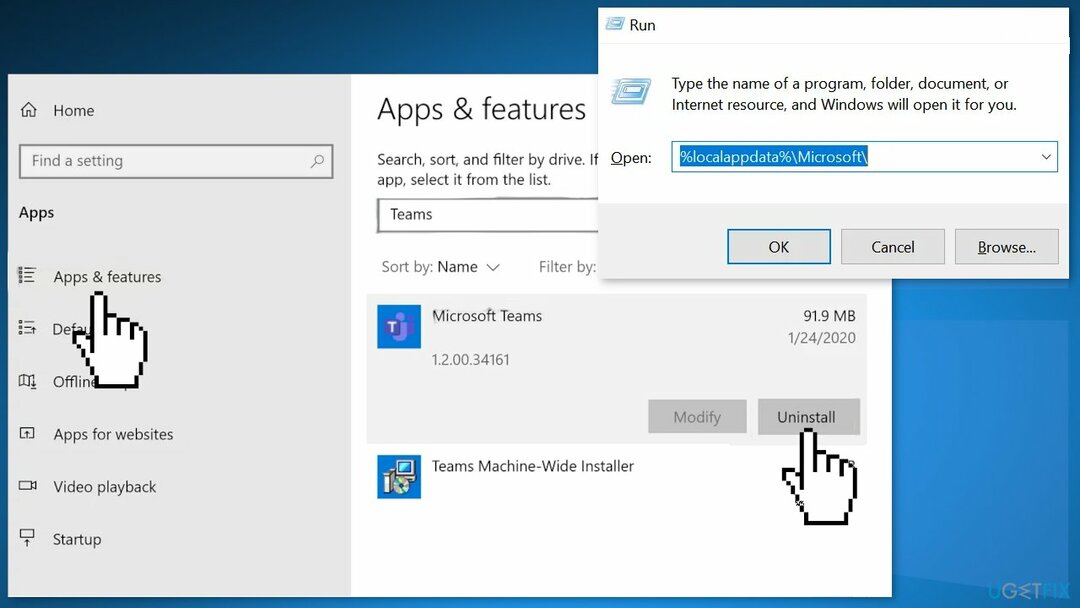
- Högerklicka på Lag mapp och välj Radera. Sedan bekräfta för att radera mappen Teams
- tryck på Windows logotyp för att starta Windows-menyn och söka efter Registerredigerare
- Högerklicka på Registerredigerare och välj Kör som administratör
- Navigera till det följande:
Dator\\HKEY_CURRENT_USER\\SOFTWARE\\Microsoft\\Office\\Teams\\
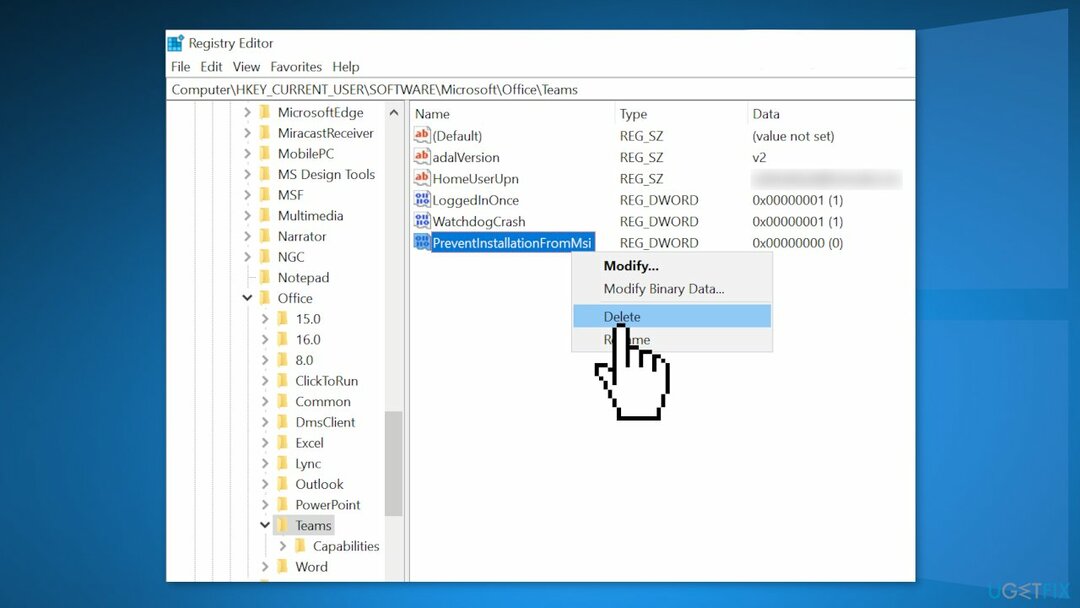
- I den högra rutan i fönstret, radera de FörhindraInstallationFromMsi registervärde och stänga registerredigeraren
- Starta om din maskin
Metod 3. Rensa cachen
För att reparera skadat system måste du köpa den licensierade versionen av Reimage Reimage.
- Se till ingen process relaterat till Microsoft Teams & Skype är verksamt i Aktivitetshanteraren på din PC och tryck sedan samtidigt på Windows-logotyp + R-tangenter att starta Springa låda
- Navigera till följande vägar en efter en och radera alla filer som finns där (om Teams dyker upp under processen, stäng dem med Aktivitetshanteraren):
%appdata%\\Microsoft\\teams\\cache
%appdata%\\Microsoft\\teams\\blob_storage
%appdata%\\Microsoft\\teams\\databaser
%appdata%\\Microsoft\\teams\\GPUcache
%appdata%\\Microsoft\\teams\\IndexedDB
%appdata%\\Microsoft\\teams\\Lokal lagring
%appdata%\\Microsoft\\teams\\tmp
- Starta om din PC
- Om problemet inte är åtgärdat, upprepa steg 1, öppna Springa låda och Kör det följande:
%appdata%\\Microsoft\\
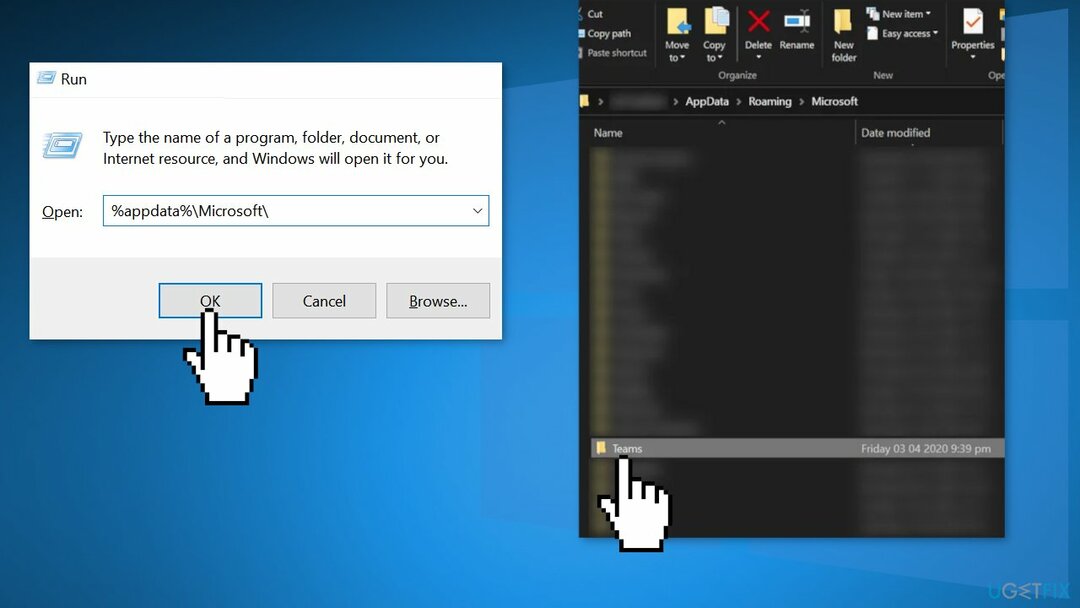
- Högerklicka på Lag mapp och välj sedan Radera
- Bekräfta för att radera mappen och starta om din PC
Metod 4. Kopiera mappen till installationskatalogen
För att reparera skadat system måste du köpa den licensierade versionen av Reimage Reimage.
- Se till att ingen process relaterad till Microsoft Teams verkar i Aktivitetshanteraren av ditt system
- Starta sedan Springa rutan på ditt system genom att samtidigt trycka på Windows + R-tangenter och då Kör det följande:
%localappdata%
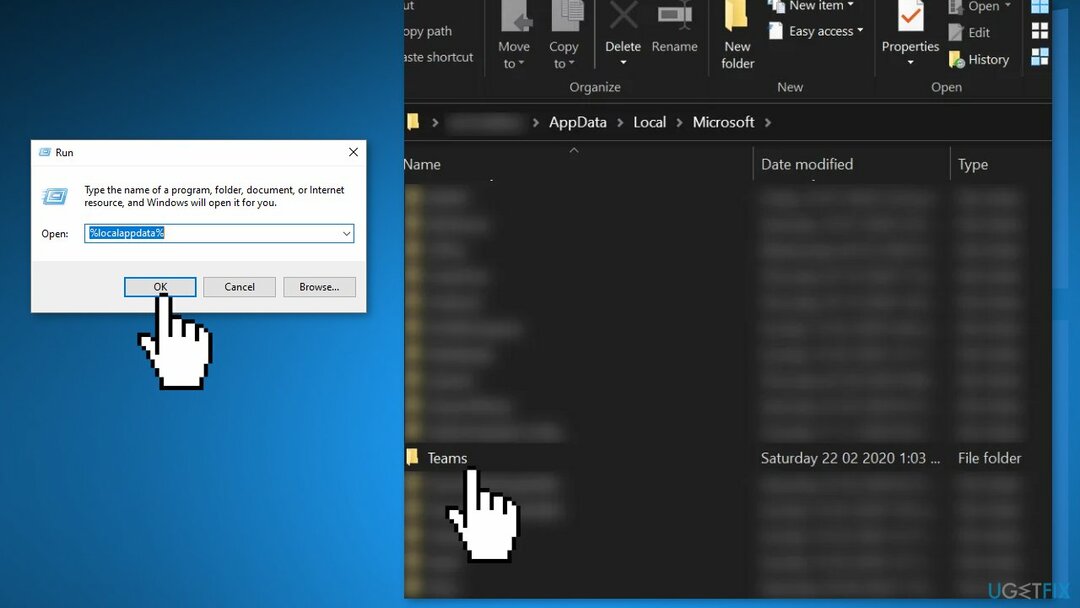
- Öppen Microsoft Mapp och sedan Lag mapp
- Kontrollera om mappen Teams har mer än en mapp med start från Aktuell t.ex. nuvarande (standardmappnamnet för Teams) och ström-s1 mappar
- Om det gör det, då kopiera allt innehåll för mappen som inte har ett standardnamn (i det här fallet, aktuell-s1 mapp) till mappen med standardmappnamnet (i det här fallet, nuvarande mapp)
- Strunta i eventuella varningar för att ersätta filerna (om du uppmanas att slå samman mappar, klicka på ja) och efter att ha kopierat filerna, starta om din maskin
Metod 5. Skapa ett nytt användarkonto
För att reparera skadat system måste du köpa den licensierade versionen av Reimage Reimage.
- Starta din dator i felsäkert läge
- Öppna ett administratörskonto
- Typ inställningar i startmenyns dialogruta och klicka på Konton
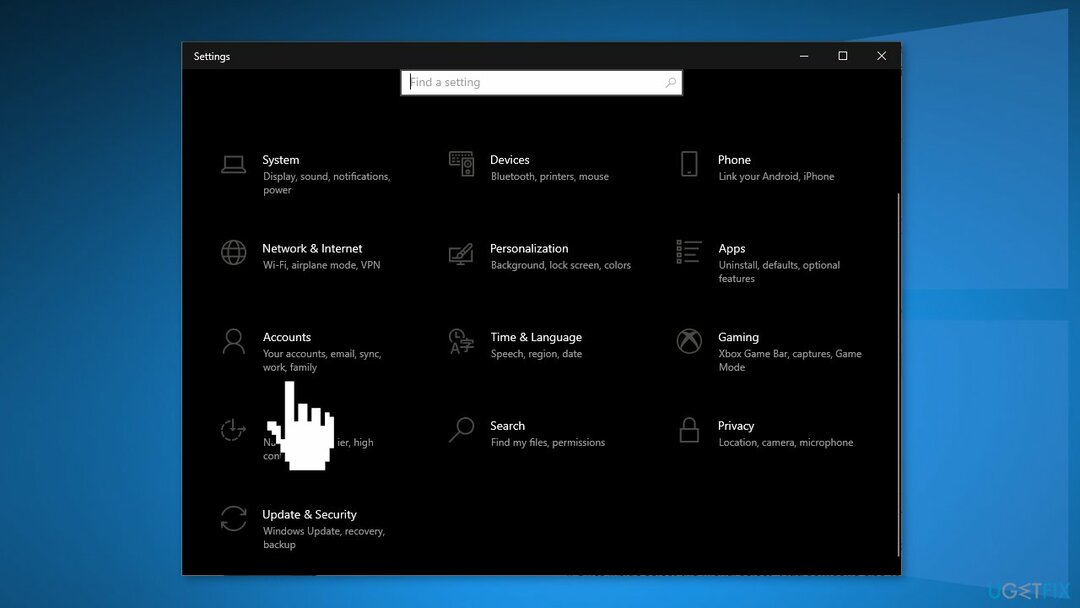
- Klick Familj och andra användare och välj Lägg till någon annan till den här datorn
- Windows guidar dig om hur du skapar ett nytt konto
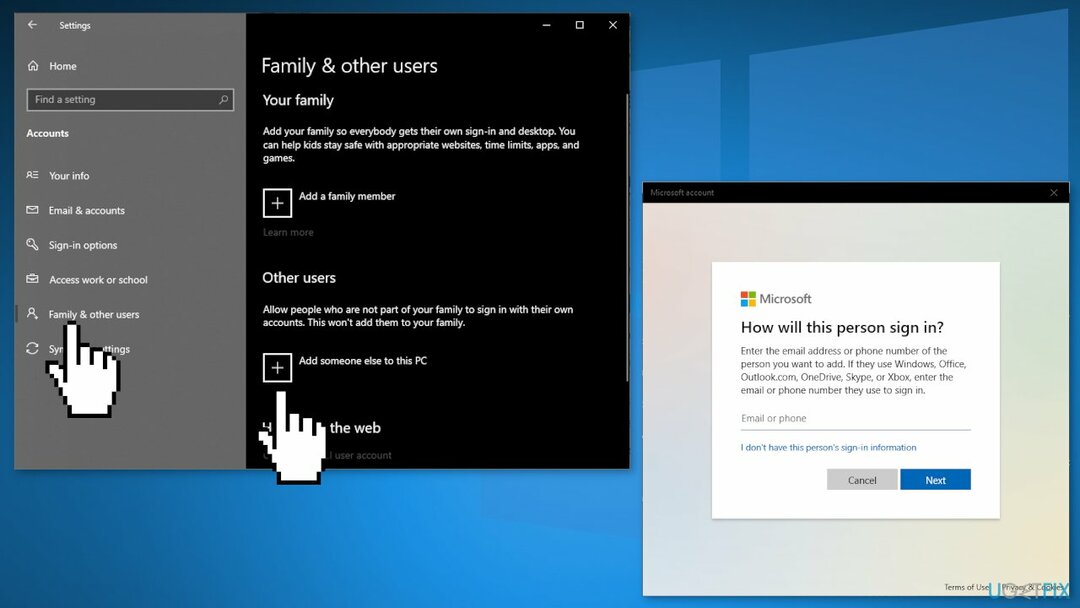
- Klicka på när det nya fönstret dyker upp Jag har inte den här personens inloggningsinformation
- Välj alternativet Lägg till en användare utan Microsoft
- Ange alla detaljer och välj ett lösenord
- Starta om din maskin och vid omstart, logga in i systemet med det nyskapade kontot
- Kontrollera om ditt system är fritt från felet FFMPEG.dll som saknas
Reparera dina fel automatiskt
ugetfix.com-teamet försöker göra sitt bästa för att hjälpa användare att hitta de bästa lösningarna för att eliminera sina fel. Om du inte vill kämpa med manuella reparationstekniker, använd den automatiska programvaran. Alla rekommenderade produkter har testats och godkänts av våra proffs. Verktyg som du kan använda för att åtgärda ditt fel listas nedan:
Erbjudande
gör det nu!
Ladda ner FixLycka
Garanti
gör det nu!
Ladda ner FixLycka
Garanti
Om du misslyckades med att åtgärda ditt fel med Reimage, kontakta vårt supportteam för hjälp. Vänligen meddela oss alla detaljer som du tycker att vi borde veta om ditt problem.
Denna patenterade reparationsprocess använder en databas med 25 miljoner komponenter som kan ersätta alla skadade eller saknade filer på användarens dator.
För att reparera skadat system måste du köpa den licensierade versionen av Reimage verktyg för borttagning av skadlig programvara.

För att vara helt anonym och förhindra ISP och regeringen från att spionera på dig, bör du anställa Privat internetåtkomst VPN. Det låter dig ansluta till internet samtidigt som du är helt anonym genom att kryptera all information, förhindra spårare, annonser och skadligt innehåll. Viktigast av allt, du kommer att stoppa den illegala övervakningsverksamhet som NSA och andra statliga institutioner utför bakom din rygg.
Oförutsedda omständigheter kan inträffa när som helst när du använder datorn: den kan stängas av på grund av ett strömavbrott, a Blue Screen of Death (BSoD) kan inträffa, eller slumpmässiga Windows-uppdateringar kan maskinen när du gick bort ett par minuter. Som ett resultat kan ditt skolarbete, viktiga dokument och andra data gå förlorade. Till ta igen sig förlorade filer kan du använda Data Recovery Pro – den söker igenom kopior av filer som fortfarande finns tillgängliga på din hårddisk och hämtar dem snabbt.